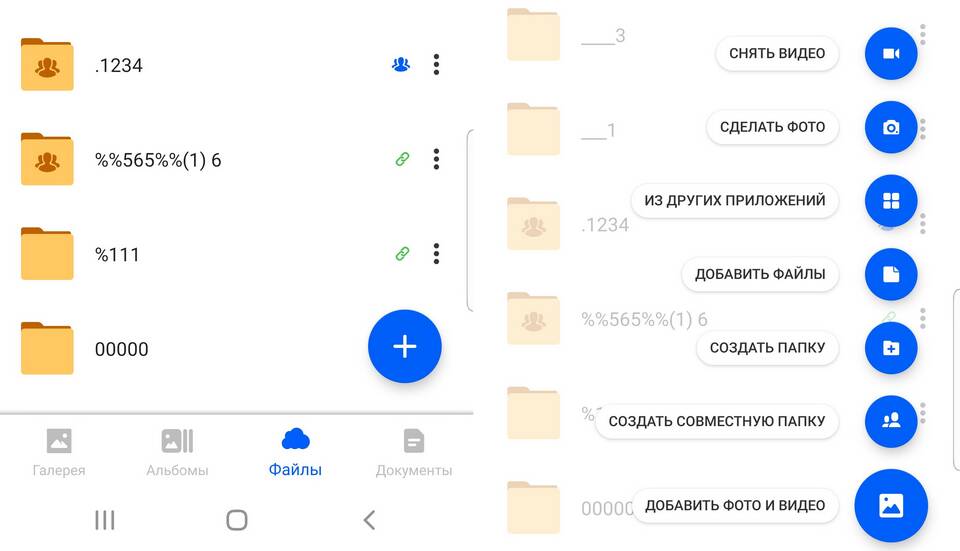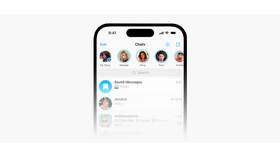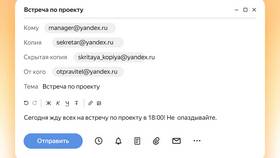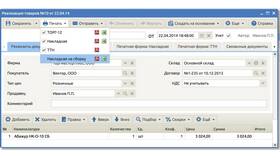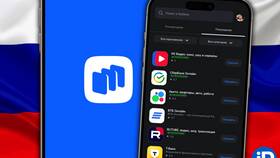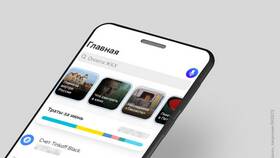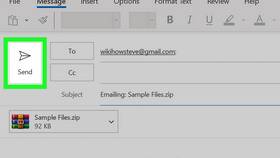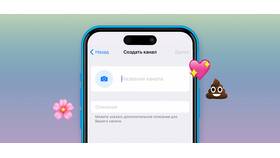Облачные хранилища позволяют легко обмениваться файлами через интернет. Рассмотрим процесс загрузки файлов в облако и генерации ссылок для доступа.
Содержание
Выбор облачного хранилища
- Google Drive
- Яндекс.Диск
- Dropbox
- OneDrive
- Облако Mail.ru
Загрузка файла в облако
Через веб-интерфейс
- Авторизуйтесь в своем облачном хранилище
- Нажмите кнопку "Загрузить" или "+ Создать"
- Выберите файл на компьютере
- Дождитесь завершения загрузки
Через мобильное приложение
- Откройте приложение облачного хранилища
- Нажмите значок загрузки (+ или ↑)
- Выберите файл из памяти устройства
- Подтвердите загрузку
Настройка доступа к файлу
| Уровень доступа | Описание |
| Только для меня | Файл виден только владельцу |
| По ссылке | Доступ у всех, у кого есть ссылка |
| Конкретные пользователи | Доступ по email или логину |
Получение ссылки для доступа
- Найдите загруженный файл в облаке
- Правой кнопкой мыши → "Поделиться" или "Получить ссылку"
- Выберите уровень доступа (обычно "Просмотр")
- Скопируйте появившуюся ссылку
Отправка ссылки получателю
- Вставьте ссылку в email, мессенджер или соцсеть
- Можно сократить ссылку через сервисы типа bit.ly
- Добавьте описание файла при необходимости
- Проверьте, что получатель может открыть ссылку
Особенности разных облачных сервисов
| Сервис | Макс. размер файла |
| Google Drive | 5TB (для платных аккаунтов) |
| Яндекс.Диск | 50GB (бесплатно) |
| Dropbox | 2GB (бесплатно) |
Безопасность при обмене файлами
- Устанавливайте срок действия ссылки
- Используйте пароли для важных файлов
- Регулярно проверяйте активные ссылки
- Удаляйте ненужные файлы из общего доступа
Заключение
Облачные хранилища предоставляют удобный способ обмена файлами через интернет. Загрузив файл и настроив соответствующий уровень доступа, вы можете быстро поделиться им с другими пользователями, отправив сгенерированную ссылку.